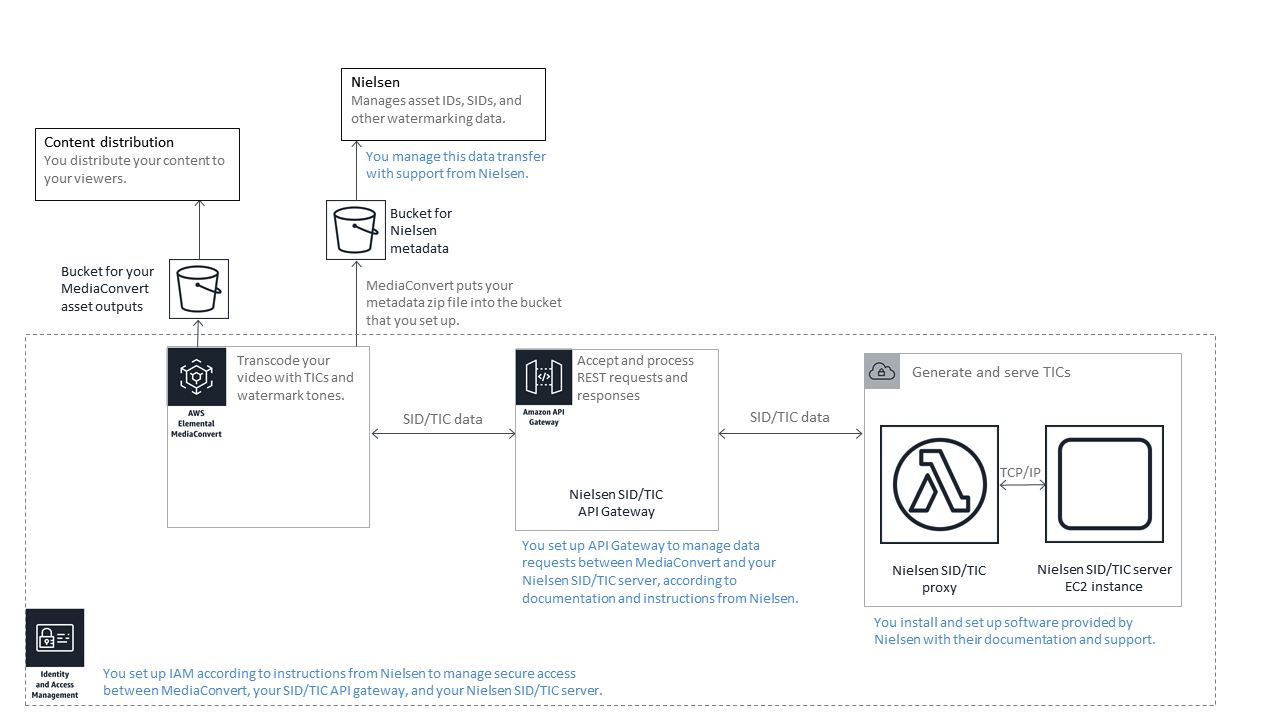Les traductions sont fournies par des outils de traduction automatique. En cas de conflit entre le contenu d'une traduction et celui de la version originale en anglais, la version anglaise prévaudra.
Exigences relatives aux serveurs SID/TIC de Nielsen dans le cloud AWS
Le schéma suivant montre, à un niveau élevé, comment MediaConvert interagit avec les autres parties du système.
Le système comprend quatre parties principales que vous pouvez configurer en suivant les instructions de Nielsen :
-
Transférez votre fichier .zip de métadonnées Nielsen. MediaConvert écrit ce fichier dans le compartiment Amazon S3 que vous créez. Vous fournissez cette URL de compartiment pour le paramètre Destination des métadonnées (
metadataDestination) lorsque vous configurez votre tâche.Note
Ce compartiment est différent de celui que vous avez configuré pour les sorties multimédia de votre travail. Pour plus d'informations sur ce compartiment, consultezConditions préalables pour commencer à utiliser MediaConvert, qui est une sous-rubrique du chapitre Getting started de ce guide.
-
Configurez une EC2 instance Amazon et un AWS Lambda proxy dans un Amazon VPC. Installez ensuite le logiciel du serveur SID/TIC et la licence de Nielsen.
-
Utilisez Amazon API Gateway pour configurer une passerelle afin de gérer les demandes et les réponses entre MediaConvert et votre serveur Nielsen SID/TIC.
Cela devrait aboutir à un point de terminaison REST que vous fournissez pour le paramètre point de terminaison REST du serveur TIC (
ticServerUrl) lorsque vous configurez votre tâche. -
Utilisez AWS Identity and Access Management (IAM) pour gérer l'accès et l'authentification entre MediaConvert votre passerelle API et votre serveur SID/TIC.
Note
Les rôles et les accès que vous configurez pour ce partage de données sont différents des autorisations IAM que vous configurez pour autoriser l'accès MediaConvert à vos compartiments Amazon S3 d'entrée et de sortie. Pour plus d'informations sur cette configuration, voirConfiguration des autorisations IAM , qui est une sous-rubrique du chapitre Getting started de ce guide.